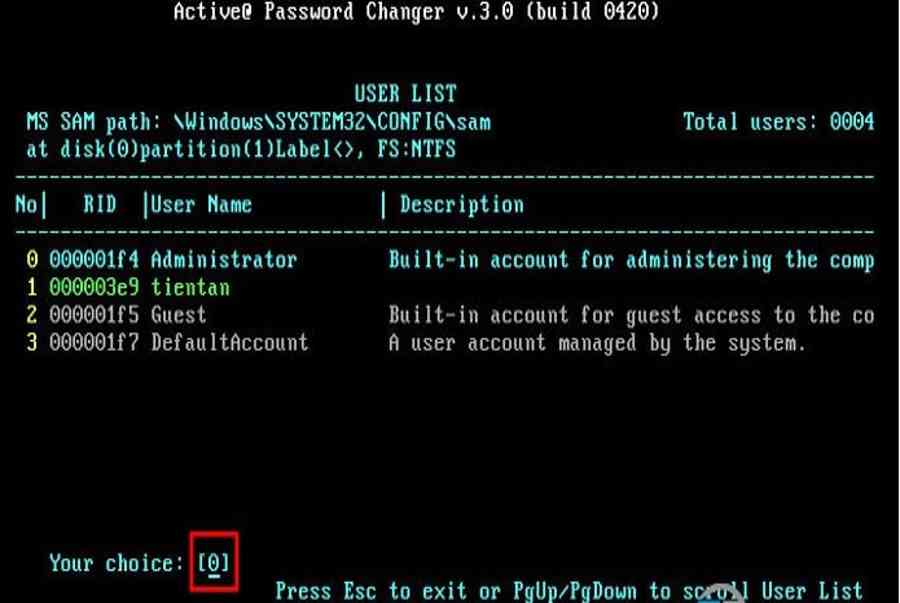
Reset Password – Chắc hẳn các bạn đang gặp rắc rỗi vì không đăng nhập được chiếc máy tính thân yêu của mình, hoặc do lâu ngày không sử dụng nên quên mật khẩu, hoặc các bạn muốn tìm cách bẻ khóa password một chiếc máy tính nào đó mà không muốn phải cài đặt lại Windows vì sợ mất dữ liệu, tất cả những rắc rỗi của các bạn sẽ được giải quyết một cách nhanh gọn lẹ trong bài viết ngày hôm nay. Các bạn hãy theo dõi bài viết “Hướng dẫn phá (gỡ bỏ) Password trên Windows 7, Windows 8/8.1 và Windows 10 thành công 100% bằng công cụ USB Hiren’s Boot” này nhé.
Tóm Tắt
Hướng dẫn Reset ( phá ) Password Widows bằng USB Boot
Bước 1: Trước tiên để phá mật khẩu Windows theo cách này các bạn cần chuẩn bị cho mình một USB có dụng lượng tối thiểu từ 1GB trở lên để làm USB hiren’s Boot, các bước làm USB Hiren’s Boot các bạn có thể vào đây để xem nhé, mình đã có bài viết rất chi tiết về việc tạo USB Boot này rồi.
Bước 2: Sau khi đã tạo được USB Hiren’s Boot rồi các bạn tiến hành sử dụng USB này để khởi động chương trình Active Password Changer để phá mật khẩu Windows nhé.
- Các bạn cắm USB vào máy tính muốn phá Password và khởi động máy tính lên và chọn USB là khởi động chính để vào được chương trình Hiren’s Boot như hình dưới:

- Các bạn nhấn Start Hiren’ 10.0 HACBoot để chạy chương trình Hiren Boot 10.0.

- Tại giao diện Hiren Boot các bạn nhập 3 hoặc sử dụng phím lên xuống di chuyển đến mục 3 Password & Registry Tool ….và các bạn nhấn Enter để tiếp tục
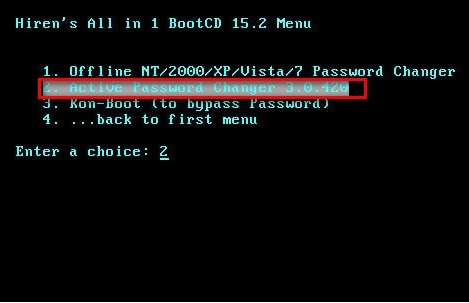
- Tại đây các bạn nhấn 2 hoặc di chuyển phím lên xuống đến mục 2 Active Password Changer 3.0.420 và nhấn Enter để tiếp tục
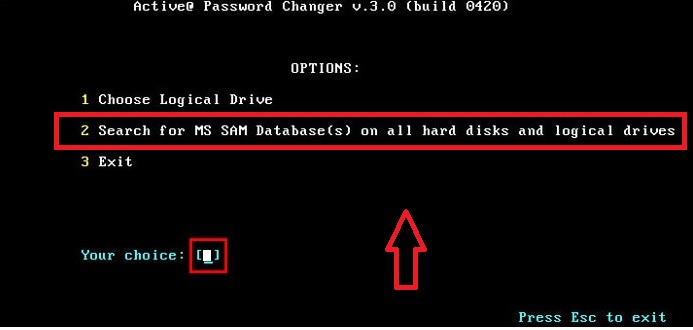
- Các bạn tiếp tục nhập 2 hoặc di chuyển phím lên xuống đến mục 2 Search for MS SAM Database (s) on all Hard disks and logical drives và nhấn Enter để tiếp tục

- Các bạn chờ phần mềm sẽ tự động tìm kiếm những tài khoản đang được kích hoạt trên máy tính của các bạn sau khi tìm kiếm xong sẽ liệt kê ra như hình dưới:
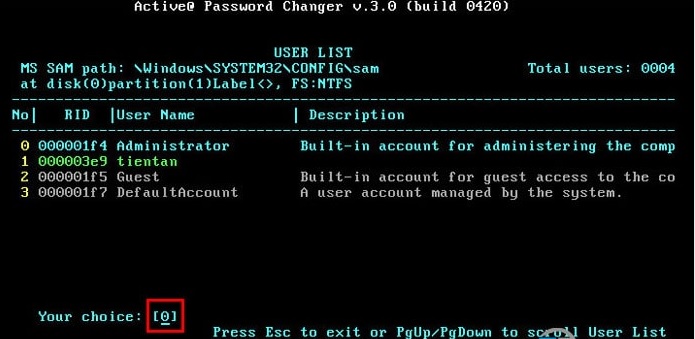
- Đến đây các bạn đã thấy toàn bộ tài khoản trên máy tính của các bạn được đánh số từ 0,1,23 …, lúc này các bạn chỉ cần chọn tài khoản muốn reset (ở đây mình muốn reset tài khoản administrator mình sẽ nhập 0) và nhấn Enter để tiếp tục.

- Phần mềm sẽ tự động tích X để reset password các bạn chỉ cần nhập “Y” để reset password. Nếu reset thành công sẽ có thông báo Password đã được gỡ bỏ thành công như hình dưới:

- Nếu như các bạn muốn Reset thêm tài khoản khác thì cũng làm tương tự, sau khi reset mật khẩu xong các bạn nhấn Ctrl + Alt + Del sau rút USB ra để mở Windows lên nhé. Như vậy là máy tính của các bạn đã được Reset Password thành công.
Lời kết
Trên đây là bài viết “Hướng dẫn Reset Password Widows 7, Windows 8, Windows 10 … 100% thành công! bằng công cụ USB Hiren’s Boot“, đây là công cụ khôi gỡ bỏ password cho Windows tốt nhất hiện nay. Hy vọng bài viết này giúp ích được cho các bạn trong quá trình phá Password.
Cuối cùng nếu mọi người thấy bài viết này hay và hữu ích thì các bạn đừng quên chia sẻ bài viết này để ủng hộ Huongdandaotienao nhé.
Chúc các bạn thành công !!!
Nếu bạn chưa có tài khoản Binance thì đăng ký tại đây nhé:
Nếu bạn chưa có tài khoản Binance thì đăng ký tại đây nhé: https://accounts.binance.com/vi/register ? Theo dõi Fanpage Facebook chúng tôi tại: https://www.facebook.com/huongdandaotienao/
Source: https://final-blade.com
Category: Kiến thức Internet